Într-o astfel de vreme sumbru și tulbure de iarnă, toți dintre noi nu au suficient de ceva luminos și vesel - cum ar fi razele soarelui, chiar dacă este artificială, și nici măcar nu neapărat galben.
În această lecție vom învăța cum să creăm un vector de raze solare într-un program de ilustrator în doar 5 pași. Să începem.
Pasul 1. Creați un nou document în Illustrator și utilizați instrumentul Rectangle (M) pentru a desena un pătrat (ținând apăsată tasta Shift). Aplicați-o la umplutura cu culoare (orice).
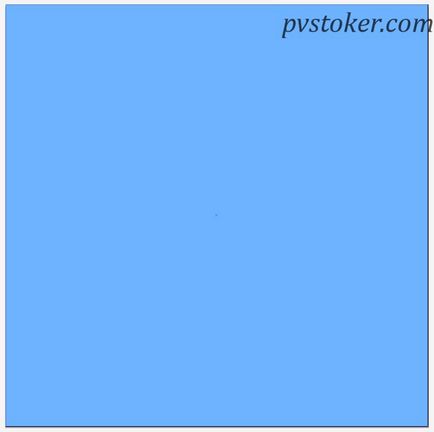
Pasul 2. Creați un triunghi folosind instrumentul Pen sau dreptunghi (așa cum preferați) și plasați-l astfel încât fundul acestuia să fie în centrul pătratului.
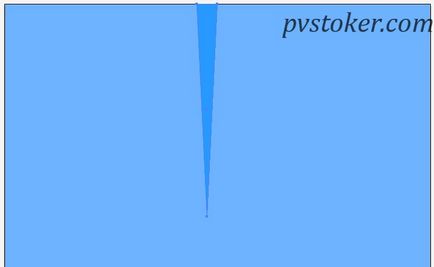
De asemenea, poate vă interesează
Pasul 3. Trageți triunghiul ușor peste marginea pătratului. Apoi, în bara de instrumente, selectați instrumentul Rotire și tasta Alt apăsată, faceți clic pe butonul stâng al mouse-ului din partea de jos a triunghiului nostru, arătând astfel programul axa de rotație. După aceasta, avem o casetă de dialog în care trebuie să specificăm unghiul de rotație (am indicat - 10 grade) și faceți clic pe Copiere.
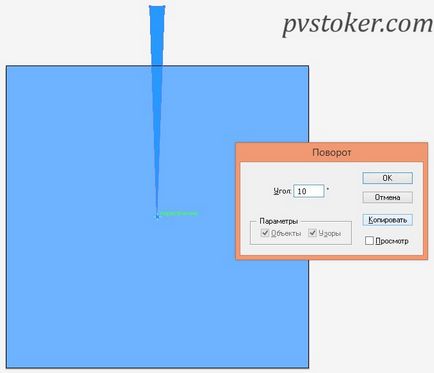
Pasul 4. Acum, pentru a nu recurge la manipularea cu instrumentul Rotire, apăsați tasta Ctrl + D, ceea ce vă permite să repetați acțiunea anterioară.
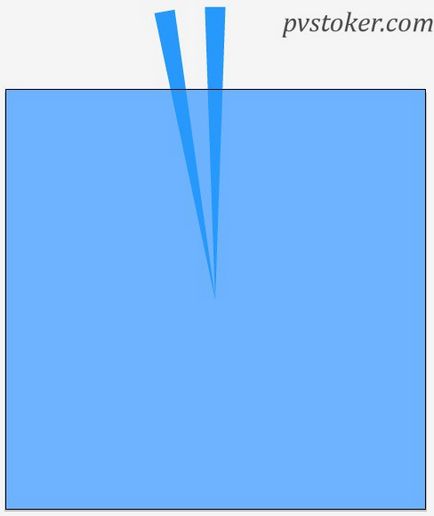
Și continuați să o apăsați până când razele nu sunt închise, așa cum se arată în imaginea de mai jos.
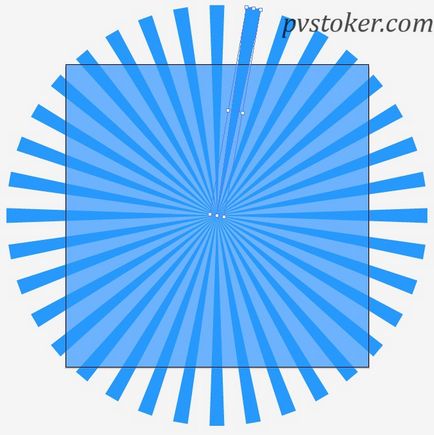
Pasul 5. Duplicați patratul nostru (Ctrl + C, Ctrl + V) și lipiți-l în față. Selectați-l și razele noastre și faceți clic pe Obiect - Mască de tăiere - Creare (sau Ctrl + 7).
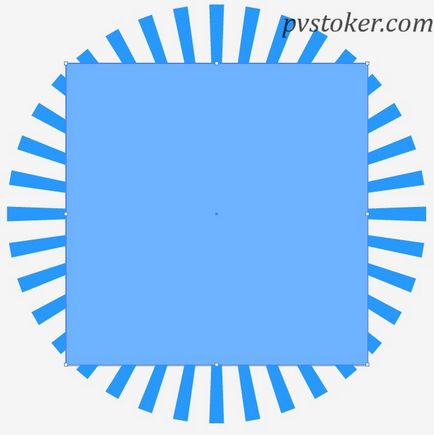
Iată rezultatul pe care ar trebui să-l obținem:
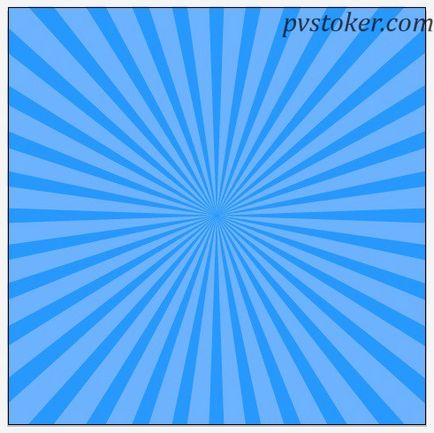
În plus, se pot aplica diferite pliuri pe pătrat, precum și gradiente, atât liniare cât și radiale, ceea ce va face și mai frumoasă fundalul nostru.
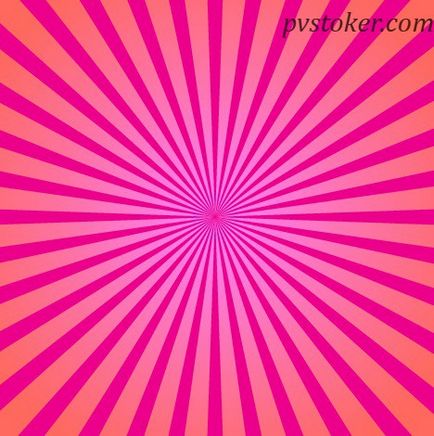
Veți dori, de asemenea, aceste articole:
- Creați un card «Be my Valentine» în ilustrator

- Cum de a desena un cadru în Adobe Illustrator
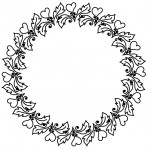
- Trageți o inimă împotriva razelor soarelui

- Cum de a desena o fulg de zăpadă în Illustrator

- Creăm un tapet pentru Sf. Valentine în Adobe Illustrator

- Crearea unui fundal abstract în Adobe Illustrator
